| 1. 시스템 복구 디스크 만들기 오류 2. 오류 수정 방법 3. 참고 이미지 4. REAGENTC 정보 |
시스템 복구 디스크(System Repair Disk) 만들기 오류
윈도우7에 '백업 및 복원(Windows 7)'도구가 추가되었습니다.
현재 윈도우10까지 계속해서 이 도구를 지원하고 있습니다.
제어판에 등록되어 있는 해당 도구를 실행시키면
'시스템 복구 디스크 만들기' 기능을 이용할 수 있습니다.
CD/DVD를 부팅 미디어로 만드는 기능입니다.
♥ "USB/CD/DVD"를 "CD/DVD"로 수정하였습니다.
USB에 '시스템 복구 디스크 만들기'는 일반적인 방법으로는 불가능합니다.
CD/DVD에 먼저 '시스템 복구 디스크'를 만든 후에
ISO 파일로 추출하고
RUFUS와 같은 유틸리티를 이용하여 USB에 추출을 하면
복구용 USB 제작은 가능하지만,
BIOS/UEFI 부팅을 모두 문제 없이 지원할지 불확실합니다.
윈도우 설치 미디어는 윈도우 설치에 필요한 모든 파일을 저장하고 있어서 최소 3GB 이상 용량의 미디어를 필요로 하지만,
시스템 복구 디스크는 윈도우가 부팅되지 않는 긴급 상황에 사용할 수 있는 부팅 코드와 유틸리티만을 내장하면 되기 때문에 640MB의 CD에도 생성할 수 있습니다.
사용자는 간단하게 시스템 복구 디스크를 제작하여 비치해 둘 수 있는 것입니다.
'시스템 복구 디스크 만들기' 기능에 오류가 발생하여 아래와 같은 메시지를 출력합니다.

이 컴퓨터에서 시스템 복구 디스크 만들기를 하는데 필요한 파일을
찾을 수 없습니다. Windows 설치 디스크가 있을 경우 시스템 복구
디스크를 만들 수 있습니다.
오류 수정 방법
'Windows 설치 디스크'를 넣어 주거나 ISO 이미지를 탑재하여도 오류가 해결되지 않습니다.
'reagentc.exe' 윈도우에 내장된 유틸리티를 사용하여 복구하는 방법입니다.
일부 사용자에게만 적용될 수 있습니다
1. 명령 프롬프트 혹은 Windows PowerShell을 관리자 권한으로 실행합니다.
2. 아래의 명령어를 입력하고 실행합니다.
reagentc /enable
※ "작업 성공" 메시지를 출력하지 못하고 실패하면 2회 정도 다시 반복합니다.
3. 계속 실패하면 아래와 같이 '/disable'과 '/enable'을 변경하여 명령어를 실행합니다.

※ 여전히 안되면 다른 방법을 찾아야 합니다. 오류가 다른 원인에 의하여 발생하는 것입니다.
참고 이미지

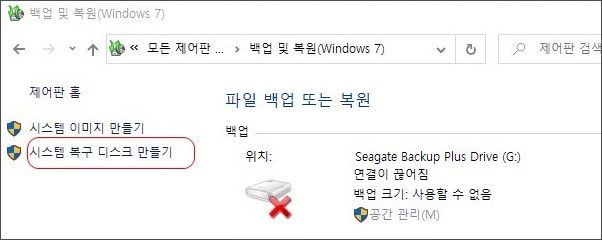


REAGENTC 정보
PS C:\Windows\system32> reagentc /?
Windows RE(Windows 복구 환경) 및 시스템 초기화를 구성합니다.
REAGENTC.EXE <명령> <인수>
다음 명령을 지정할 수 있습니다.
/info - Windows RE 및 시스템 초기화 구성 정보를
표시합니다.
/setreimage - 사용자 지정 Windows RE 이미지의 위치를 설정합니다.
/enable - Windows RE를 사용하도록 설정합니다.
/disable - Windows RE를 사용하지 않도록 설정합니다.
/boottore - 다음에 시스템을 시작할 때 Windows RE를 시작하도록
시스템을 구성합니다.
/setbootshelllink - 부팅 메뉴의 초기화 및 복원 페이지에 항목을
추가합니다.
이러한 명령과 인수에 대한 자세한 내용을 보려면
REAGENTC.EXE <명령> /?를 입력하세요.
예:
REAGENTC.EXE /setreimage /?
REAGENTC.EXE /disable /?
REAGENTC.EXE: 작업 성공
PS C:\Windows\system32>
윈도우 복구 드라이브 만들기
(Create a Recovery Drive)
https://netware.tistory.com/24
윈도우 복구 드라이브 만들기
입력: 2019.11.23 복구 드라이브 만들기 (Create a Recovery Drive) 적용 대상: Windows 10, 8, 7 복구 USB 만들기 <시작> 단추 옆의 검색 상자에 "복구 드라이브 만들기"를 검색하여 선택합니다. 도구가 열리..
netware.tistory.com
댓글